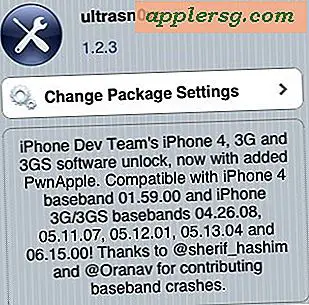Comment utiliser une caméra intégrée pour un ordinateur portable Lenovo T400 ThinkPad
Le Lenovo T400 est un ordinateur portable axé sur les performances qui comprend des fonctionnalités haut de gamme telles qu'une webcam intégrée. La webcam est livrée avec très peu de logiciels de support. Un certain nombre de programmes différents, notamment Skype et Yawcam, permettent aux utilisateurs du T400 de profiter pleinement de leurs webcams intégrées.
Skype
Téléchargez et installez le programme Skype à partir du lien fourni dans la section des ressources ci-dessous.
Suivez les instructions à l'écran pour créer un compte Skype.
Choisissez "Préférences" dans le menu principal de Skype et cliquez sur le bouton "Vidéo".
Cliquez sur la case pour activer la vidéo Skype et définir les préférences de gestion vidéo de Skype.
Yawcam
Téléchargez et installez le logiciel Yawcam à partir du lien fourni dans la section des ressources ci-dessous.
Lancez le logiciel Yawcam et accédez au menu des paramètres.
Choisissez l'option "Caméra" dans le menu Paramètres et sélectionnez la caméra du T400 dans le menu déroulant.
Appuyez sur l'icône du logiciel Yawcam, située dans la barre d'état système. Une vue en direct de la caméra apparaîtra à l'écran.
PlusieursCam
Téléchargez et installez le logiciel ManyCam à partir du lien fourni dans la section des ressources ci-dessous.
Lancez le logiciel ManyCam et accédez au menu Paramètres.
Choisissez la webcam intégrée du T400 dans le menu déroulant.
Appuyez sur l'icône du logiciel ManyCam, maintenant située dans la barre d'état système. Une vue en direct de la caméra apparaîtra à l'écran.
Conseils
Si vous rencontrez des difficultés pour configurer la caméra, mettez à jour le pilote de la caméra vers la version la plus récente. Un lien vers le téléchargement est fourni dans la section des ressources ci-dessous.